在vmware中设置虚拟机定时关机需使用windows任务计划程序,创建新任务,设置触发器和关机命令;parallels desktop则通过“管理快照和回退...”菜单设置关机时间。设置时需注意避免数据丢失、同步系统时间、定期更新任务计划。实际应用包括节省资源和提高工作效率。遇到问题时,检查命令和路径,或尝试强制关闭或重启虚拟机。

虚拟机定时关机可以通过VMware和Parallels Desktop的任务调度功能来实现,具体操作步骤因软件而异,但总体来说是通过设置计划任务来完成的。
在VMware Workstation中设置虚拟机定时关机,你需要利用Windows的任务计划程序。首先,打开任务计划程序,然后创建一个新任务。在触发器中选择“按计划”,然后设置你想要关机的时间。在操作中,选择“启动程序”,然后输入虚拟机的关机命令,比如vmrun -T ws stop "[虚拟机路径]" nogui。这确保了虚拟机会在指定时间自动关闭。虽然这听起来有点复杂,但实际上操作起来并不难。关键是要确保你输入的路径和命令是正确的,否则定时关机会失败。
对于Parallels Desktop用户来说,设置虚拟机定时关机相对简单。打开Parallels Desktop,选择你的虚拟机,然后进入“虚拟机”菜单,选择“管理快照和回退...”。在弹出的窗口中,点击“计划”,然后选择“关机”。你可以在这里设置具体的时间和频率。这是个很直观的过程,但如果你习惯于使用命令行,可能觉得有点不够灵活。不过,大多数用户会觉得这种图形化界面更方便。
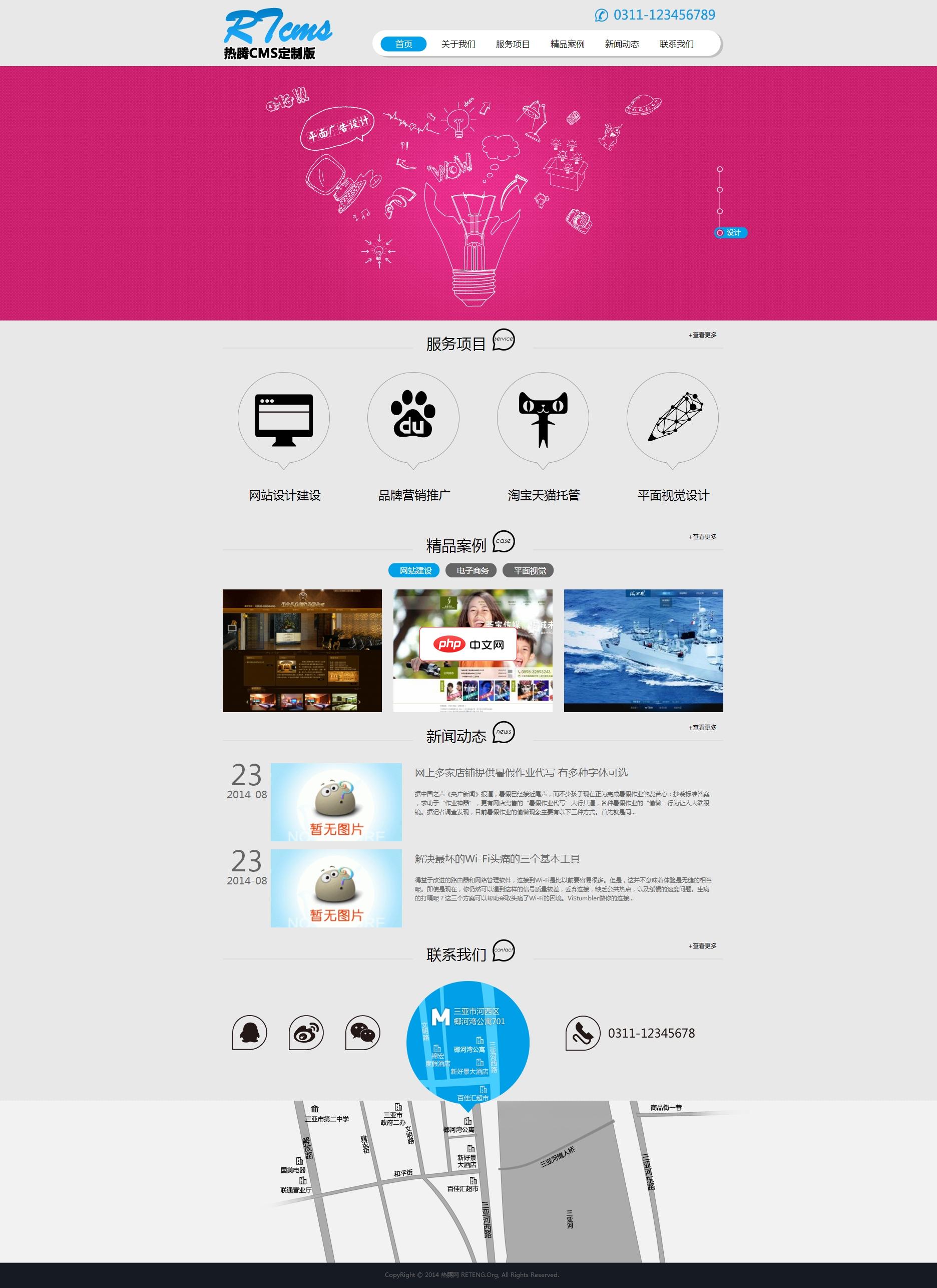
网络工作室源码基于热腾CMS(RTCMS)定制,栏目全站自动调用,可设置生成为html静态文件。网站分类适合网络公司和工作室使用。程序中带有演示数据,如果全新安装,可将根目录下的/uploads 文件夹中的演示图片文件删掉。安装方式:上传upload_install中的文件上传到虚拟主机或服务器网站根目录下;访问 http://域名/ 即可安装,安装时可以选取“演示数据&
 0
0

在设置虚拟机定时关机时,有几个关键点需要注意。首先,确保你的虚拟机在设定时间内没有正在进行的重要任务,因为强制关机会导致数据丢失。其次,检查你的系统时间和虚拟机时间是否同步,以免因为时间差异导致关机失败。最后,定期检查和更新你的任务计划,确保它们仍然符合你的需求。有时候,生活中总会有一些突发事件,需要你调整计划。
虚拟机定时关机在实际中有着广泛的应用场景。比如,你可以设置虚拟机在夜间自动关机,以节省电力和资源。或者,你可以在完成特定任务后自动关闭虚拟机,避免忘记关机而浪费资源。还有,如果你使用虚拟机进行测试或开发,可以设置在测试结束后自动关机,提高工作效率。这些场景不仅实用,还能帮助你更好地管理资源和时间。
在设置虚拟机定时关机时,你可能会遇到一些问题,比如命令输入错误导致关机失败,或者虚拟机在关机时卡住。这时,你需要检查命令是否正确,确保路径没有错误。如果虚拟机卡住,可以尝试强制关闭,或者在设置中增加一个重启的步骤,以确保虚拟机能够顺利关机。遇到问题不要慌,慢慢检查,总能找到解决方法。
以上就是虚拟机定时关机设置:VMware/ParallelDesktop任务配置的详细内容,更多请关注php中文网其它相关文章!

每个人都需要一台速度更快、更稳定的 PC。随着时间的推移,垃圾文件、旧注册表数据和不必要的后台进程会占用资源并降低性能。幸运的是,许多工具可以让 Windows 保持平稳运行。

Copyright 2014-2025 https://www.php.cn/ All Rights Reserved | php.cn | 湘ICP备2023035733号